win10设置字体大小 Win10怎么设置系统字体大小
更新时间:2024-01-23 16:59:53作者:yang
在Win10操作系统中,我们经常会遇到需要调整字体大小的情况,无论是为了更清晰地显示文本内容,还是为了适应不同的视觉需求,设置系统字体大小都是一项重要的功能。如何在Win10中进行字体大小的设置呢?通过简单的几个步骤,我们可以轻松地调整系统字体的大小,以满足个性化的需求。不管是在工作中还是日常使用中,这个小技巧都能帮助我们获得更好的视觉体验。接下来让我们一起来探索Win10的字体大小设置吧!
操作方法:
1.在桌面右击,点击“显示设置”或者点击开始按钮点击“设置”。进入win10 设置页面,然后点击下面的高级显示设置

2.点击“文本和其他项目大小调整的高级选项”
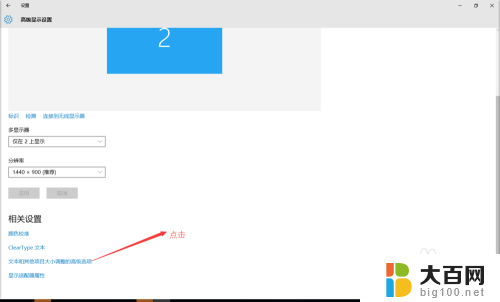
3.在“近更改文本大小”的下拉框中选择需要修改的文本类型,然后选择后面的字体大小下拉框选项,按“应用”进行保存。
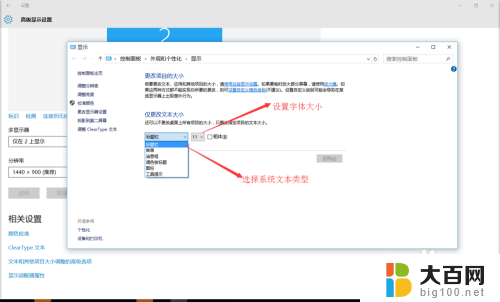
以上就是win10设置字体大小的全部内容,如果还有不清楚的用户可以按照以上小编的方法来操作,希望能够帮助到大家。
win10设置字体大小 Win10怎么设置系统字体大小相关教程
- win10显示器字体怎样调大小 Win10系统字体大小设置教程
- windows10系统字体大小 win10字体大小设置教程
- 如何设置win10字体大小 win10电脑字体大小设置方法
- 电脑中如何调整字体大小 win10如何设置系统字体大小
- 电脑上怎么改字体大小 win10电脑字体大小设置教程
- 电脑显示屏字体大小设置 win10怎么调节电脑字体大小
- win10系统怎么调字体大小 win10字体大小怎么改
- win10如何更改字体大小 win10系统字体大小修改教程
- windows10系统字体大小怎么调 win10怎么调整字体大小
- 电脑咋调字体大小 WIN10电脑系统字体大小调整步骤
- win10系统消息提示音怎么关闭 薄语消息提示音关闭方法
- win10怎么看是不是安全模式 win10开机如何进入安全模式
- win10命令行修改ip地址 win10怎么设置局域网IP地址
- win10 局域网 闪退 浏览器闪退频繁怎么解决
- 电脑设置 提升网速 win10 如何调整笔记本电脑的网络设置以提高网速
- 怎么看win10系统是32位还是64位 如何检测Win10系统是32位还是64位
win10系统教程推荐
- 1 电脑设置 提升网速 win10 如何调整笔记本电脑的网络设置以提高网速
- 2 电脑屏幕调暗win10 电脑屏幕调亮调暗设置
- 3 window10怎么一键关机 笔记本怎么使用快捷键关机
- 4 win10笔记本怎么进去安全模式 win10开机进入安全模式步骤
- 5 win10系统怎么调竖屏 电脑屏幕怎么翻转
- 6 win10完全关闭安全中心卸载 win10安全中心卸载教程详解
- 7 win10电脑怎么查看磁盘容量 win10查看硬盘容量的快捷方法
- 8 怎么打开win10的更新 win10自动更新开启教程
- 9 win10怎么关闭桌面保护 电脑屏幕保护关闭指南
- 10 电脑怎么更新回win10 电脑升级win10教程